Soru
Sorun: KB5015882'nin Windows 11'e yüklenememesi nasıl düzeltilir?
Merhaba. KB5015882 ile ilgili yardıma ihtiyacım var. Makineye düzgün şekilde yüklenemiyor. Bu, yeni Windows 11 yükseltmesidir, bu nedenle sorun onların sonunda olabilir, ancak bu sorunla ilgili herhangi bir ayrıntı bulamıyorum. Bunu çözmeme yardım et.
Çözülmüş Cevap
KB5015882, Windows 11'e yüklenemiyor, büyük Windows 11 işletim sistemi güncellemesiyle ilgili sorun.[1] Bu güncelleme, yeni özellikler getiriyor ve Windows sistemiyle ilgili yaygın sorunları gideriyor. Belirli hataları çözer ve performansı önemli ölçüde artırmalıdır. Ancak, makineyle ilgili bazı sorunlar veya gerekli alanın olmaması nedeniyle yükleme başarısız olabilir.
Kurulum hatasının en yaygın nedeni cihazda boşluk olabilir. Makinede büyük bir yükseltmenin yüklenmesi için yeterli alana sahip olduğundan emin olun. En az 16 GB boş alan gerektirir. Biraz alan boşaltmak, istenen indirme için yeterli değildir. Ayrıca, mevcut tüm güncellemeleri yüklemek ve yaygın güncelleme hatalarını bu şekilde düzeltmek için Windows Update'i birkaç kez çalıştırmak isteyebilirsiniz.[2] böylece sonraki işlemler sorunsuz çalışır.
Bu kontrol ayrıca sürücüleri kontrol etmeyi ve ekstra donanımla ilgili sorunları gidermeyi, aygıt yöneticisi hatalarını kontrol etmeyi de içerebilir. Sürücülerin yanındaki sarı ünlem işaretleri, söz konusu sürücünün güncellenmesiyle düzeltilebilecek bazı hataları belirtir. KB5015882, makine prosedürü sorunsuz bir şekilde çalıştırmaya hazır olmadığında Windows 11'e yüklenemiyor.
Herhangi bir dosya bozulması veya eksik parça arızaya neden olabilir. Bazı sistem dosyalarını onarmanız veya kötü amaçlı yazılım olup olmadığını kontrol etmeniz gerekiyorsa[3] sorunları veya sistemin hasarlı bileşenlerini çalıştırabilirsiniz. yeniden görüntüMac Çamaşır Makinesi X9 ve daha önce değiştirilen her şeyi onarın ve bu büyük süreçlerin sorunsuz çalışmasını engeller. Bu sorunları gidermenin yolları ve Windows 11'de yüklenemeyen KB5015882'yi düzeltme yöntemleri vardır, ancak bunların tümü ayrıntılara dikkat edilmesini gerektirir. Talimatları adım adım izleyin.
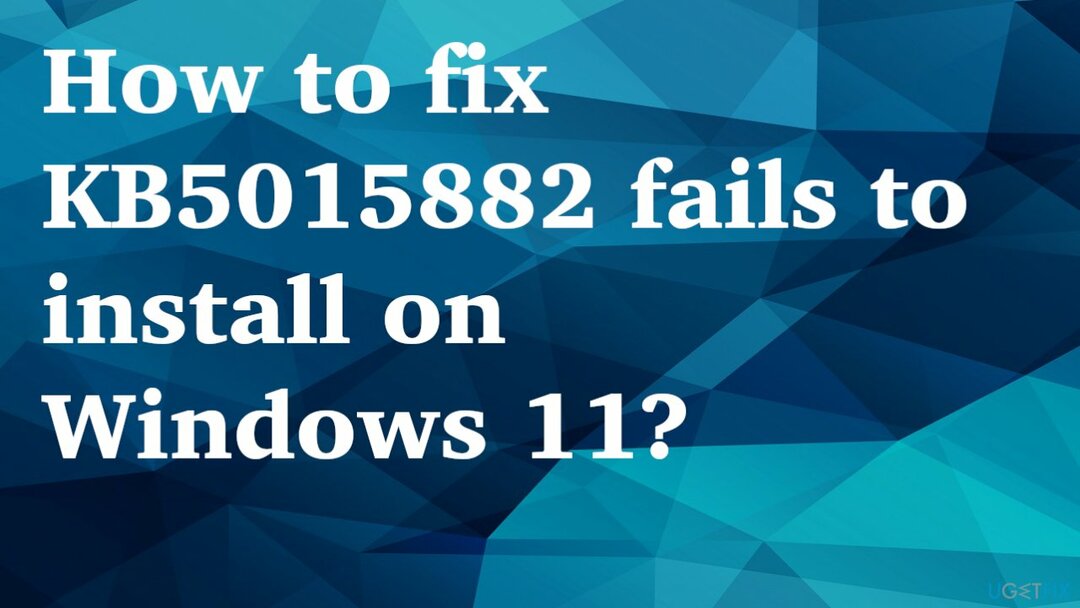
1. Windows Update'te Sorun Giderme
Hasarlı sistemi onarmak için lisanslı sürümünü satın almanız gerekir. yeniden görüntü yeniden görüntü.
- Tıkla pencereler düğme ve açık Ayarlar.
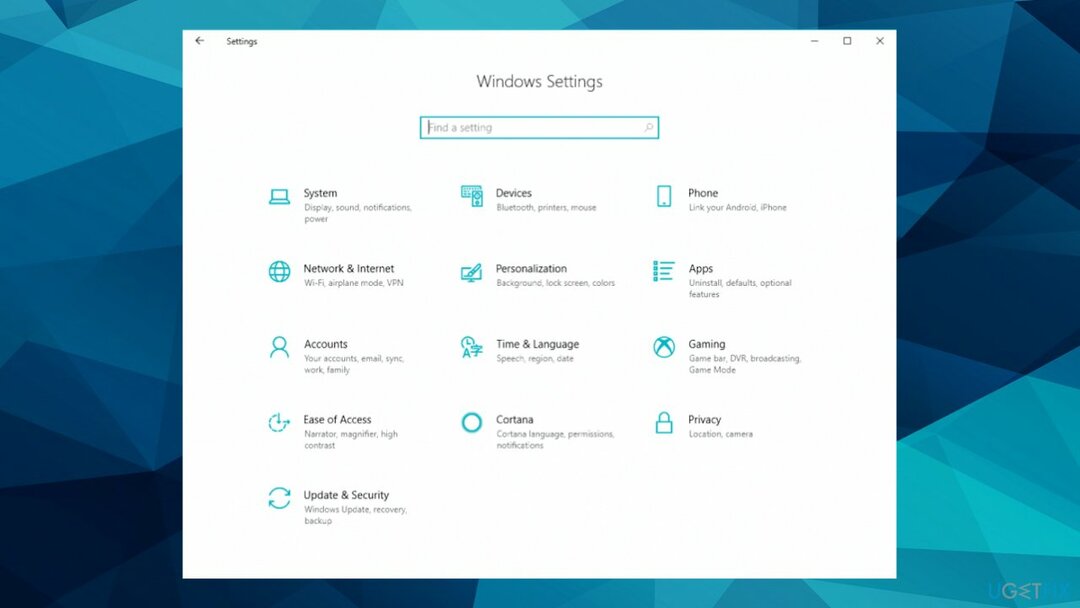
- Seçme sistem, ardından sağ bölmede aşağı kaydırın ve Sorun giderme.
- Tıklamak Diğer sorun gidericiler.
- bulun Windows güncelleme sorun giderici ve Sorun gidericiyi çalıştır buton.
- Herhangi bir şey teklif edilirse sorunları düzeltin.
- PC'yi yeniden başlatın.
2. Windows Hizmetlerini Yeniden Başlatın
Hasarlı sistemi onarmak için lisanslı sürümünü satın almanız gerekir. yeniden görüntü yeniden görüntü.
- Tip Hizmetler arama çubuğunda ve Hizmetler yardımcı programını başlatın.
- Bulmak Windows güncelleme listede.
- Özellikleri açmak için üzerine çift tıklayın.
- Ardından başlangıç türü ile Otomatikve tıklayın Uygulamak.
- Şimdi vur Hizmeti Yeniden Başlatın.
- ile aynısını yap Arka Plan Akıllı Aktarım Hizmeti.
3. Sorunları Komut İstemi ile düzeltin
Hasarlı sistemi onarmak için lisanslı sürümünü satın almanız gerekir. yeniden görüntü yeniden görüntü.
- Aramak CMD alt çubukta.
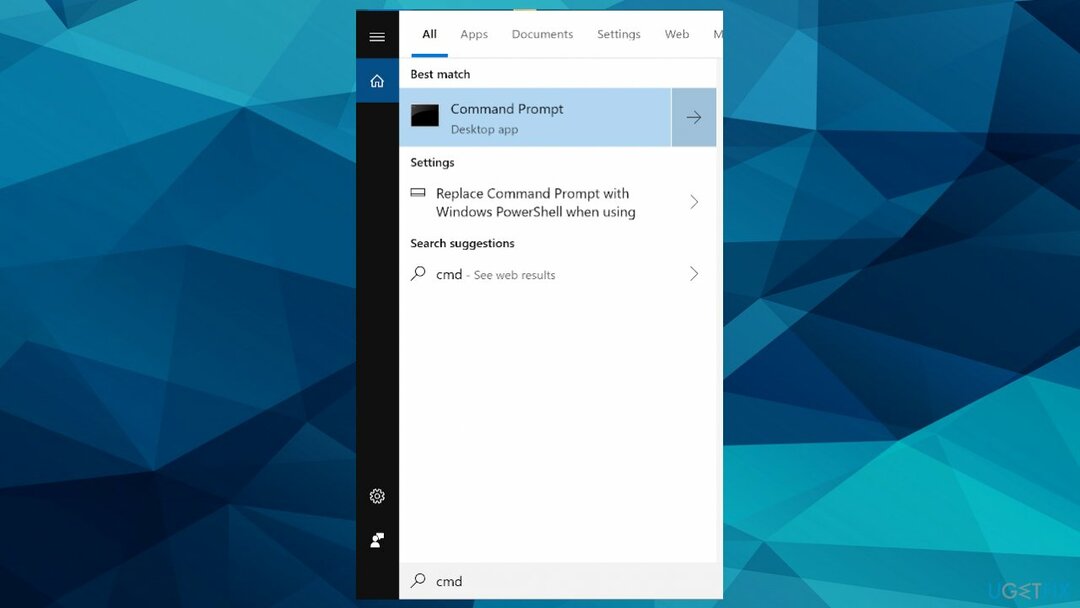
- Açık Yönetici olarak Komut İstemi.
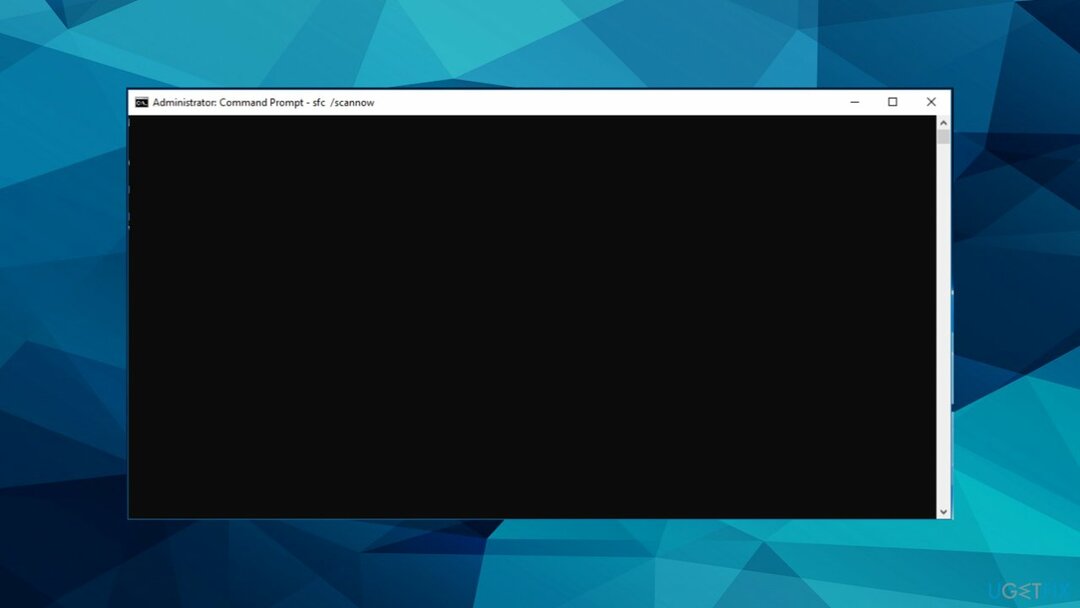
- Aşağıdaki komutu kullanın ve tuşuna basın. Girmek:
SC yapılandırma güvenilir yükleyici başlat=otomatik
net durdurma bitleri
net durdurma wuauserv
net stop msserver
net stop cryptsvc
net stop appidsvc
Ren %Systemroot%\SoftwareDistribution SoftwareDistribution.old
Ren %Systemroot%\System32\catroot2 catroot2.old
regsvr32.exe /s atl.dll
regsvr32.exe /s urlmon.dll
regsvr32.exe /s mshtml.dll
netsh winsock sıfırlama
netsh winsock sıfırlama proxy'si
rundll32.exe pnpclean.dll, RunDLL_PnpClean /SÜRÜCÜLER /MAXCLEAN
dism /Çevrimiçi /Temizleme görüntüsü /ScanHealth
dism /Çevrimiçi /Temizleme görüntüsü /CheckHealth
dism /Online /Cleanup-image /RestoreHealth
dism /Çevrimiçi /Temizleme görüntüsü /StartComponentCleanup
sfc /scannow
net başlangıç bitleri
net başlangıç wuauserv
net start msserver
net start cryptsvc
net start appidsvc
4. Windows kurulum yardımcısını kullanın
Hasarlı sistemi onarmak için lisanslı sürümünü satın almanız gerekir. yeniden görüntü yeniden görüntü.
- Yazılım indirme sayfasına gidin ve indirmek Kurulum yardımcısı.
- Aracı yönetici olarak çalıştırın sağ tıklama en Windows Kurulum Yardımcısı dosya.
- Uygulamanın çalışmasına izin verin ve sonucu bekleyin.
- Pencere, makinenin zaten en son sürümü çalıştırdığını bildirebilir, öyleyse manuel kuruluma geçin.
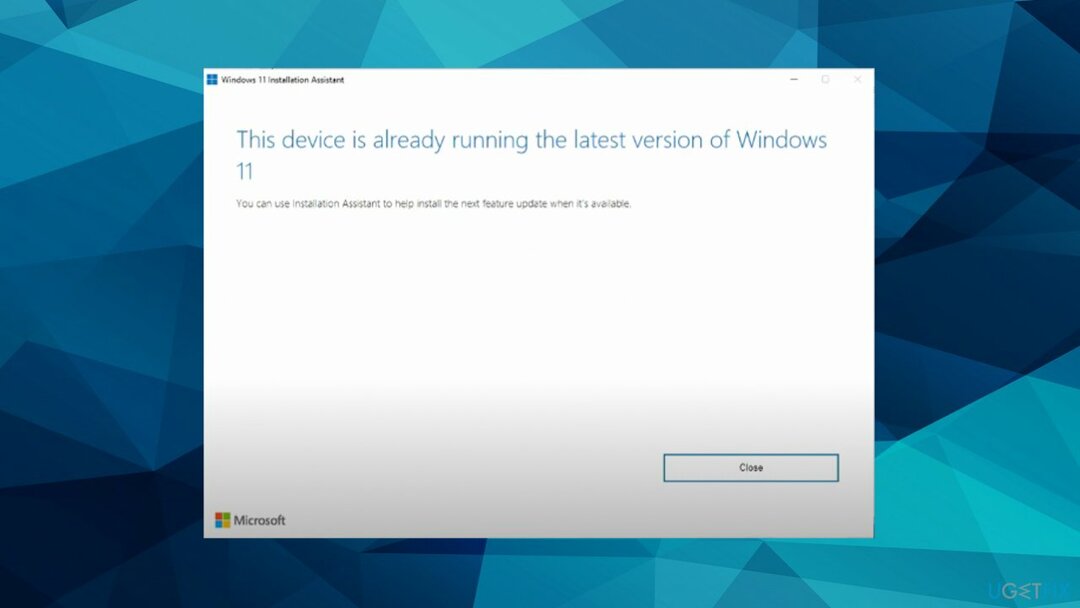
5. Windows 11'i manuel olarak indirin
Hasarlı sistemi onarmak için lisanslı sürümünü satın almanız gerekir. yeniden görüntü yeniden görüntü.
- Aynı yazılım indirme sayfasına gidin.
- Windows 11 disk görüntüsünü (ISO) İndir seçeneğini seçin.
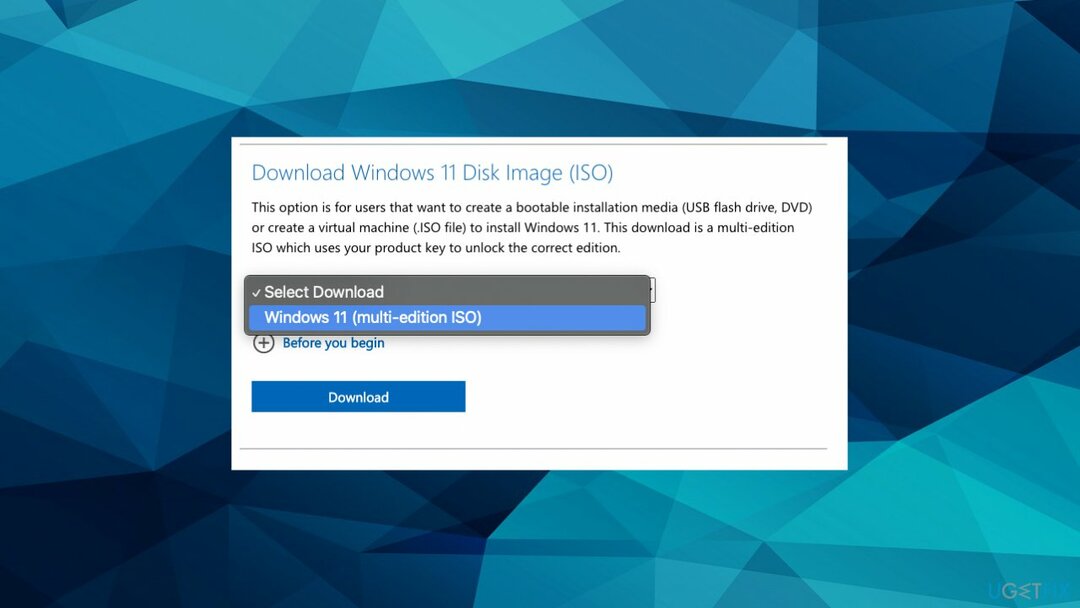
- Seçenekler menüsünden Windows 11'i seçin.
- Dili ve doğru bit boyutunu seçin.
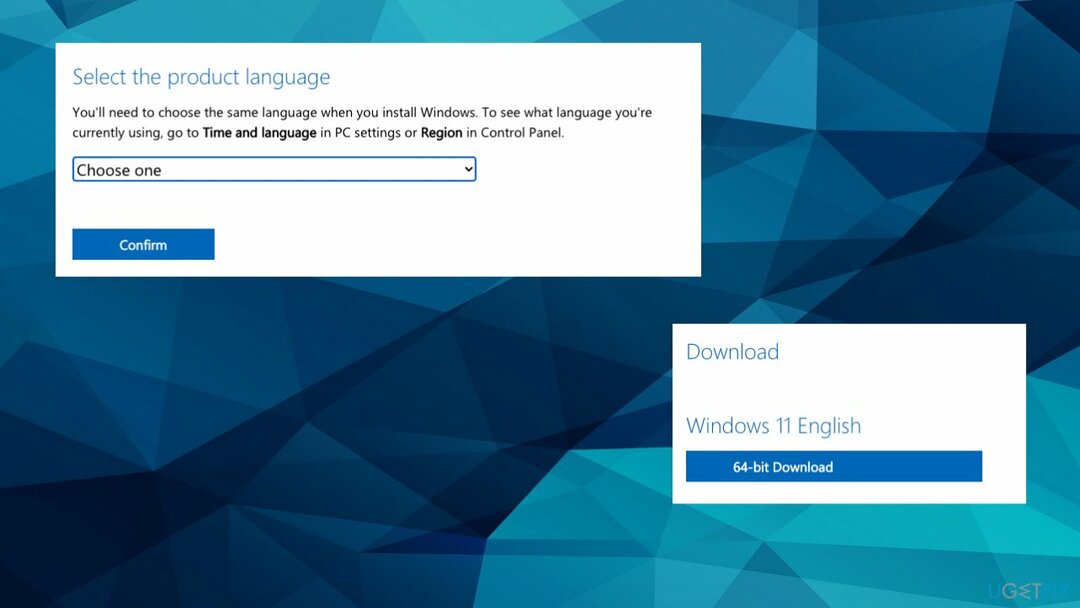
- İndirmeyi bekleyin.
- Kurulum dosyasını çalıştırın ve yazılımı yükleyin.
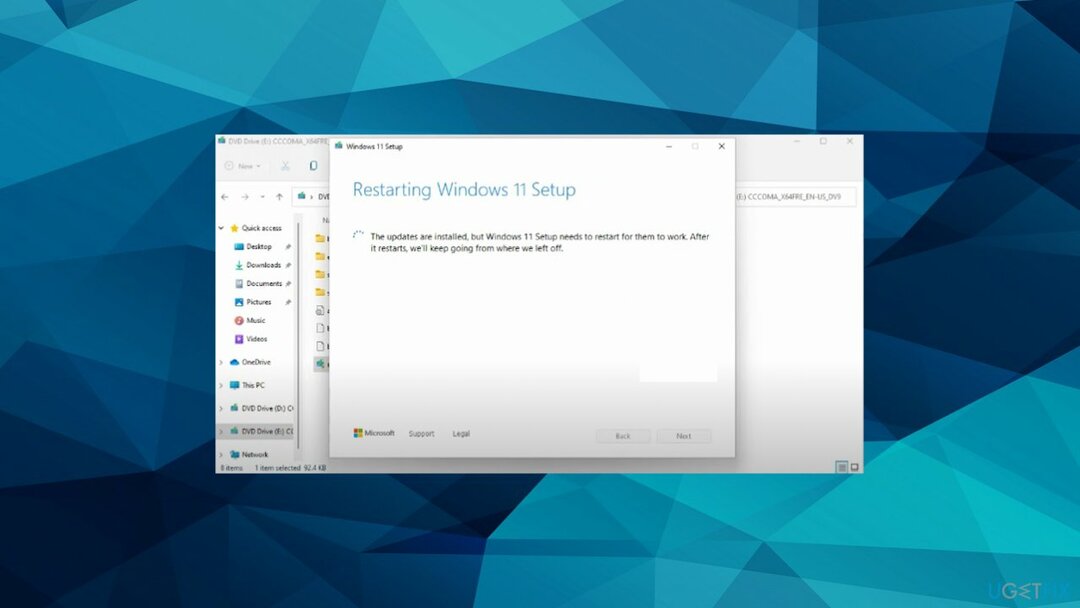
- PC sonra yeniden başlayacak.
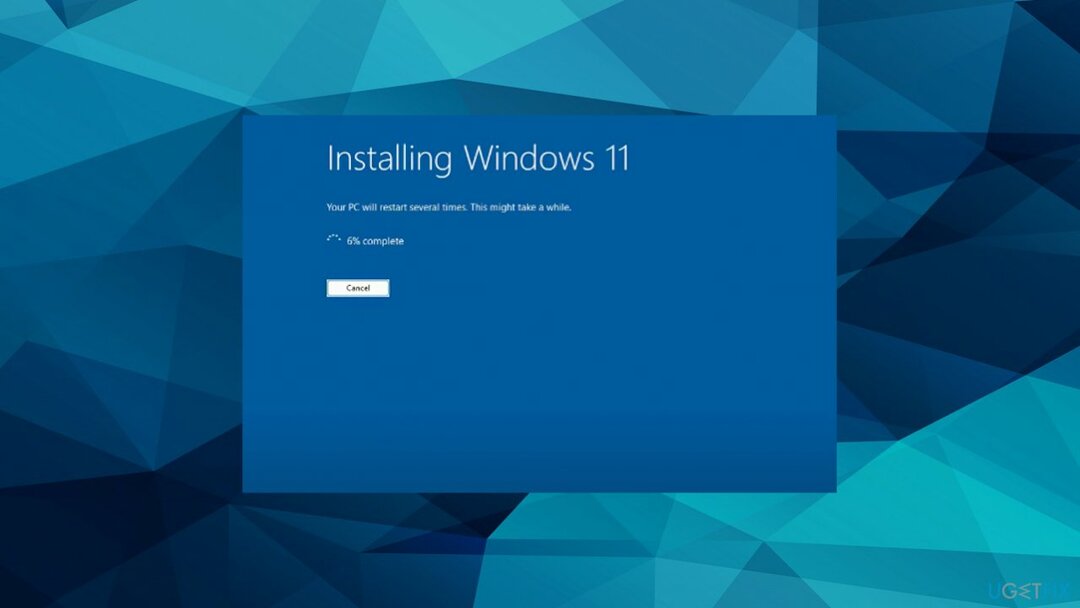
Hatalarınızı otomatik olarak onarın
ugetfix.com ekibi, kullanıcıların hatalarını ortadan kaldırmak için en iyi çözümleri bulmalarına yardımcı olmak için elinden gelenin en iyisini yapmaya çalışıyor. Manuel onarım teknikleriyle uğraşmak istemiyorsanız, lütfen otomatik yazılımı kullanın. Önerilen tüm ürünler profesyonellerimiz tarafından test edilmiş ve onaylanmıştır. Hatanızı düzeltmek için kullanabileceğiniz araçlar aşağıda listelenmiştir:
Teklif
şimdi yap!
Düzeltmeyi İndirMutluluk
Garanti
şimdi yap!
Düzeltmeyi İndirMutluluk
Garanti
Reimage kullanarak hatanızı düzeltemediyseniz, yardım için destek ekibimize ulaşın. Lütfen sorununuz hakkında bilmemiz gerektiğini düşündüğünüz tüm detayları bize bildirin.
Bu patentli onarım işlemi, kullanıcının bilgisayarındaki herhangi bir hasarlı veya eksik dosyayı değiştirebilecek 25 milyon bileşenden oluşan bir veritabanı kullanır.
Hasarlı sistemi onarmak için lisanslı sürümünü satın almanız gerekir. yeniden görüntü kötü amaçlı yazılım temizleme aracı.

Bir VPN ile coğrafi kısıtlamalı video içeriğine erişin
Özel İnternet Erişimi İnternet Servis Sağlayıcınızı engelleyebilecek bir VPN'dir, devlet, ve üçüncü şahısların çevrimiçi takibinizi engellemesine ve tamamen anonim kalmanıza izin verir. Yazılım, torrent ve akış için özel sunucular sağlayarak optimum performans sağlar ve sizi yavaşlatmaz. Ayrıca coğrafi kısıtlamaları atlayabilir ve Netflix, BBC, Disney+ ve diğer popüler yayın hizmetleri gibi hizmetleri nerede olursanız olun sınırlama olmaksızın görüntüleyebilirsiniz.
Fidye yazılımı yazarlarına ödeme yapmayın – alternatif veri kurtarma seçeneklerini kullanın
Kötü amaçlı yazılım saldırıları, özellikle fidye yazılımları, resimleriniz, videolarınız, işiniz veya okul dosyalarınız için açık ara en büyük tehlikedir. Siber suçlular verileri kilitlemek için sağlam bir şifreleme algoritması kullandığından, bitcoin olarak bir fidye ödenene kadar artık kullanılamaz. Bilgisayar korsanlarına ödeme yapmak yerine, önce alternatif kullanmayı denemelisiniz. kurtarma kaybolan verilerin en azından bir kısmını geri almanıza yardımcı olabilecek yöntemler. Aksi takdirde, dosyalarla birlikte paranızı da kaybedebilirsiniz. Şifrelenmiş dosyaların en azından bir kısmını geri yükleyebilecek en iyi araçlardan biri – Veri Kurtarma Uzmanı.